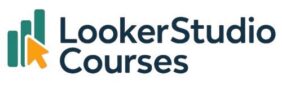El gráfico de área se usa para representar valores cuantitativos a lo largo del tiempo, y detectar tendencias y volúmenes. Es parecido a las series temporales, pero este requiere la selección de una dimensión de desglose, es decir, aparte de la dimensión temporal, tendremos otra más.
Imagina que tienes un ecommerce y que quieres representar el volumen de ventas a lo largo del tiempo por categoría de producto. En este caso la categoría de producto sería la dimensión de desglose.
Si nuestra dimensión de desglose dispone de muchas categorías, puede ser difícil de interpretar. Dimensiones como la edad, que suele tener muchos valores distintos, no es recomendable en este tipo de visualización.
Ejemplo
Vamos a utilizar el dataset de Spotify y a pintar en un gráfico de área el número de canciones por fecha en que se lanzaron y por modo (mayor o menor). Para eso vamos a añadir un gráfico de áreas apiladas.
Si necesitas refrescarte la memoria sobre cómo añadir gráficos a tu informe de Looker Studio, visita el post dedicado al tema.
En Configuración del gráfico, vamos a seleccionar release_date como dimensión y mode como dimensión de desglose. Nuestra métrica es Record count, ya que queremos el número de canciones y esta hace recuento del número de filas (hay una canción única por fila).
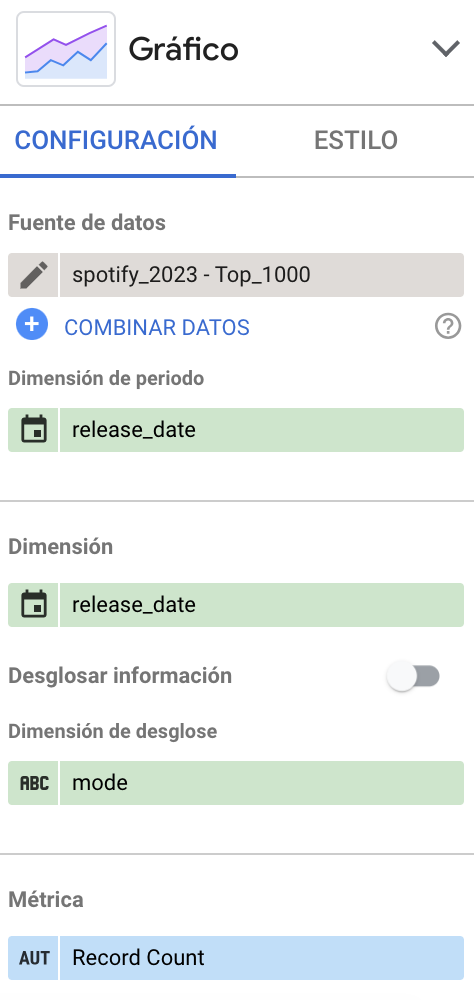
Así quedaría nuestro gráfico de área con la configuración de arriba.
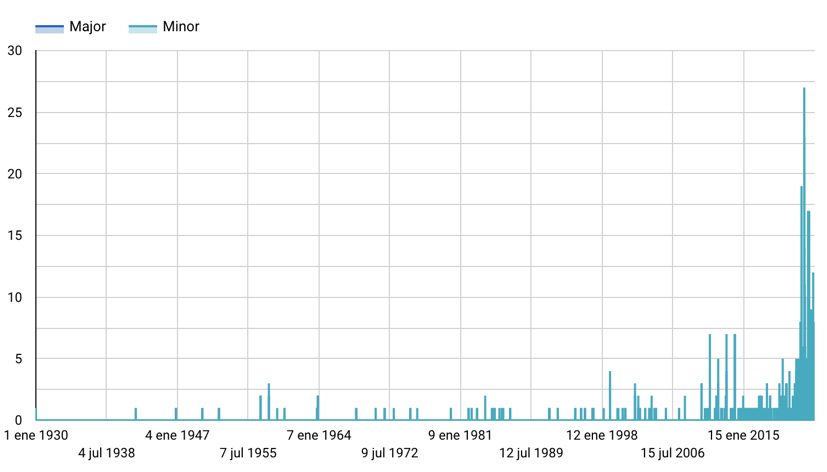
Bastante difícil de leer, ¿verdad?
Vamos a cambiar el formato de la fecha, haciendo click en el lápiz a la izquierda de nuestra dimensión release_date. Por defecto va a mostrar que la fecha de lanzamiento (release_date) es de tipo Fecha.
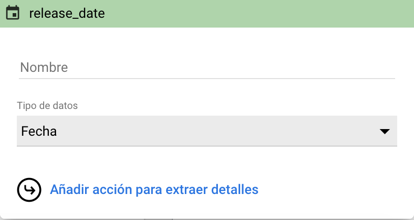
Tenemos que cambiar Fecha por Año y Mes como Tipo de datos.
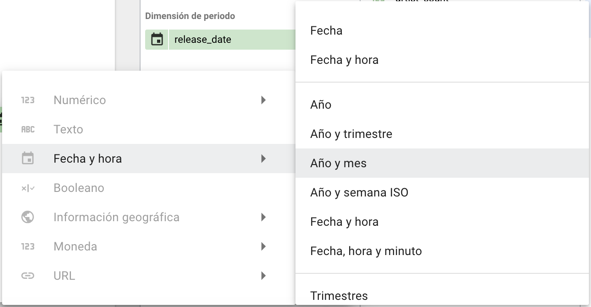
El resultado es algo mejor, pero teniendo en cuenta que la mayoría de las canciones son de los últimos años, vamos a filtrar el gráfico para que muestre datos desde 2016. He elegido 2016 porque al mirar la tabla de datos, puedo ver que 3 de las top 10 canciones son de ese año.
Cambiando el Periodo predeterminado a Personalizado podemos elegir una fecha específica para el gráfico.
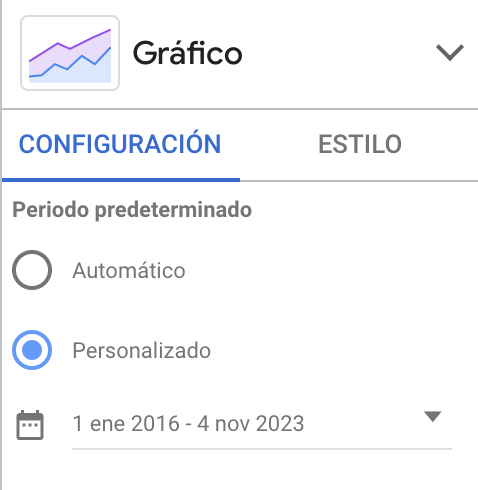
En esta ventana puedes seleccionar las fechas para el gráfico de área.
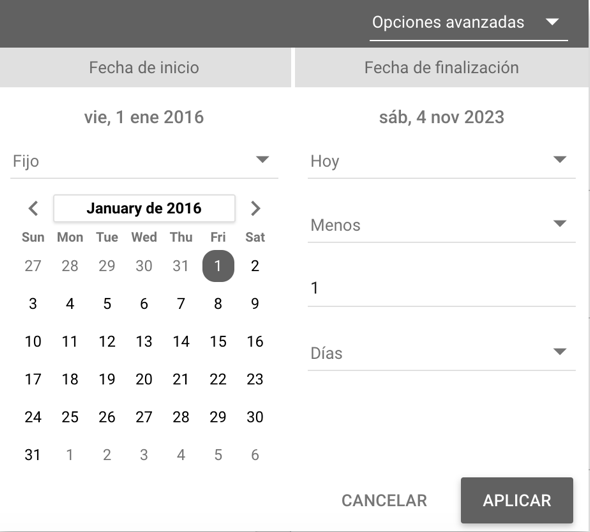
Este es el resultado.
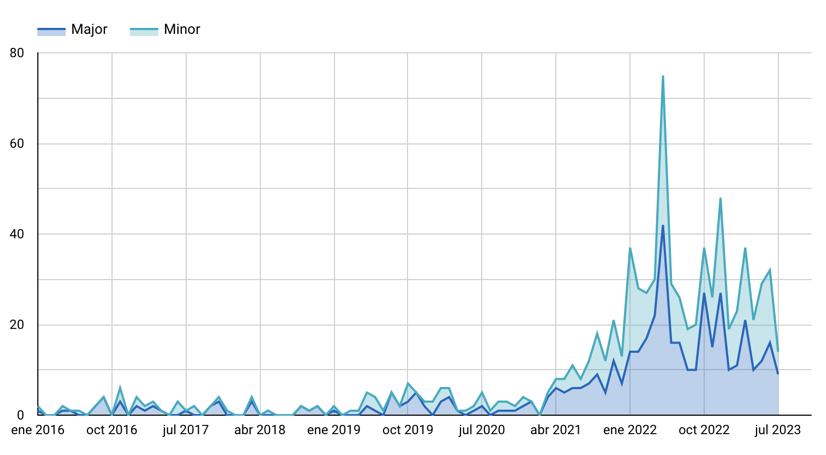
Mucho mejor así, aunque para lo que quiero explicar a continuación, creo que es mejor limitarnos a que empiece desde enero de 2021. Quedaría así.
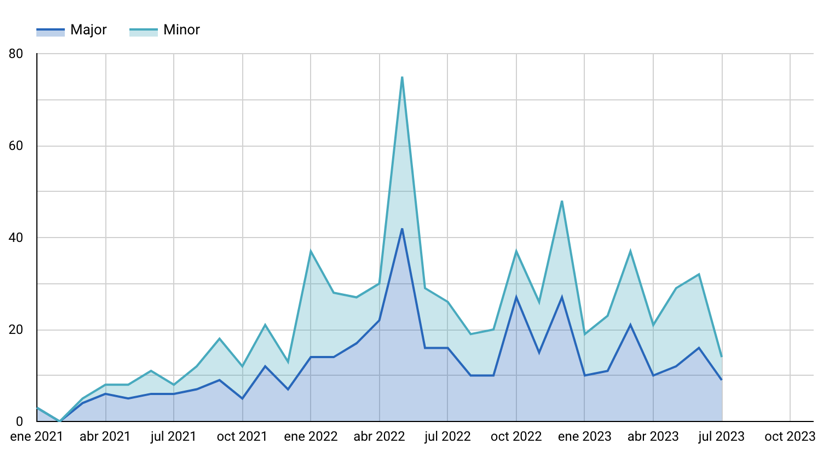
Ahora sí, ¿qué te parece este gráfico?, ¿qué modo dirías que ha tenido más canciones desde 2021? ¿El mayor o el menor?
Opciones de personalización específicas del gráfico
Vale la pena recordar que es un gráfico apilado, es decir, en este caso el modo menor no empieza desde el 0 del eje izquierdo, sino que empieza en la línea del modo mayor. En mayo de 2022 salieron 75 canciones, de las cuales 42 fueron en tono mayor y 33 en tono menor. En general hay más canciones en escala mayor que en menor.
Si quieres ver el gráfico sin apilar, tienes que seleccionar uno de áreas sin más (sin apiladas en el nombre), o puedes ir a Estilo y desmarcar la casilla que pone Mostrar la pila.
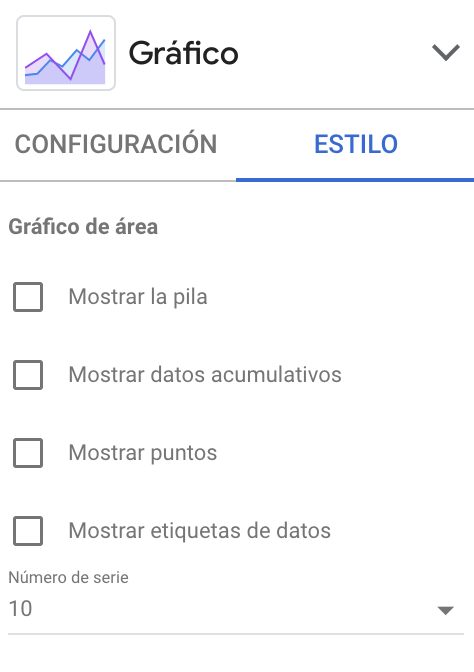
Quedaría así.
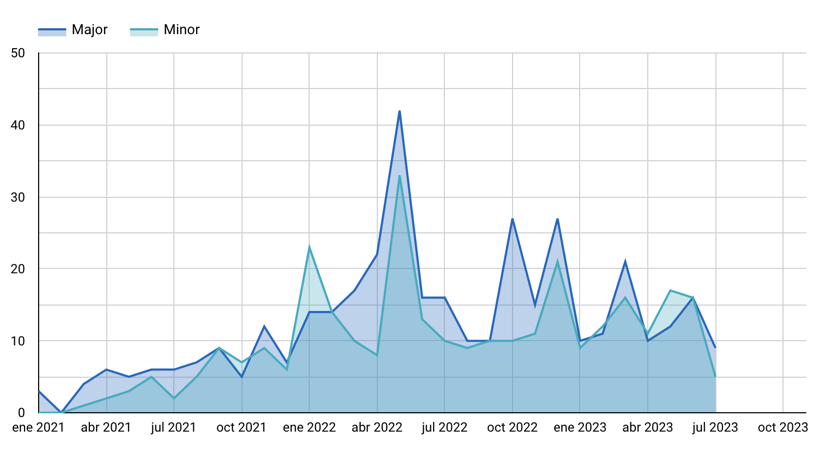
Si quieres verlo apilado al 100%, además de seleccionar Mostrar la pila, tienes que activar también 100% apilado.
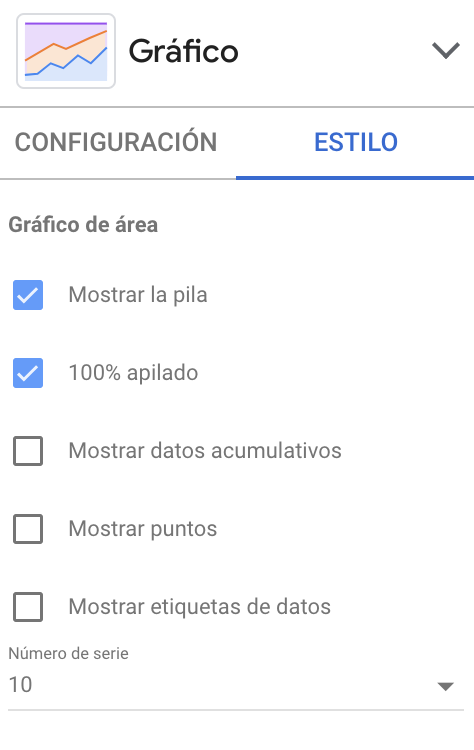
A mi me gusta apilarlos al 100% cuando quiero ver el peso en porcentaje de cada una de las categorías. La única limitación es que si ves el peso en porcentaje, no vas a ver la tendencia.
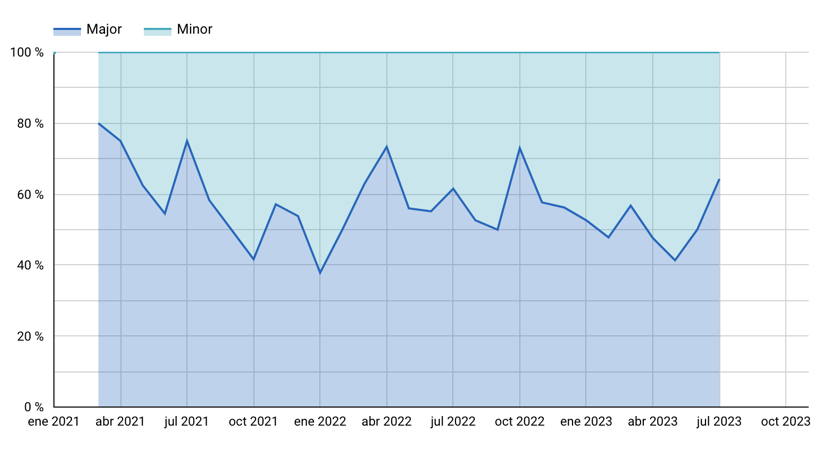
Este tipo de gráfico tiene otras opciones, como son el añadir líneas o bandas de referencias, que encontrarás en Estilo.
¿Cómo prefieres utilizar el gráfico de área?, ¿como gráfico apilado, sin apilar o apilado al 100%?